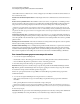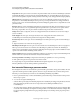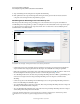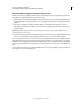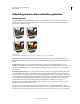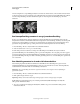Operation Manual
192
PHOTOSHOP ELEMENTS 9 GEBRUIKEN
Kleur begrijpen
Laatst bijgewerkt 10/2/2012
hebt en u wilt de foto inkleuren, moet u de foto omzetten in de RGB-modus. Tref de volgende voorbereidingen voordat
u bestanden gaat omzetten:
• Bewerk de foto zoveel mogelijk in de RGB-modus.
• Maak een back-up vóór de omzetting. Het is van belang dat u een kopie van de afbeelding met alle lagen maakt,
zodat u de oorspronkelijke versie nog kunt bewerken na de omzetting.
• Voeg alle lagen van het bestand samen tot één laag voordat u het omzet. De interactie tussen kleuren in modi met
overvloeiende lagen verandert wanneer u een andere modus kiest.
Opmerking: Bij omzetting in de modus Bitmap of Geïndexeerde kleur worden verborgen lagen verwijderd en
afbeeldingen automatisch samengevoegd tot één laag, omdat deze modi geen lagen ondersteunen.
RGB-kleurmodus Dit is de standaardmodus voor nieuwe Photoshop Elements-afbeeldingen en afbeeldingen die met
een digitale camera zijn gemaakt. In de RGB-modus krijgen rode, groene en blauwe componenten een
intensiteitswaarde toegewezen voor elke pixel, variërend van 0 (zwart) tot 255 (wit). Zo heeft een helderrode kleur
bijvoorbeeld een R-waarde van 246, een G-waarde van 20 en een B-waarde van 50. Wanneer de waarden van de drie
kleuren gelijk zijn, is het resultaat een neutrale grijstint. Wanneer de waarde van alle componenten 255 is, is het
resultaat zuiver wit. Bij een waarde van 0 is het resultaat zuiver zwart.
Een afbeelding omzetten in de modus Bitmap
Als u een afbeelding wilt omzetten in de bitmapmodus, moet u deze eerst omzetten in de grijswaardenmodus.
Hierdoor wordt de kleurinformatie in de afbeelding vereenvoudigd en de bestandsgrootte verminderd. Bij het
omzetten in grijswaarden wordt informatie over kleurtoon en verzadiging uit de pixels verwijderd en blijven alleen de
helderheidswaarden over. Voor afbeeldingen in de modus Bitmap zijn slechts weinig bewerkingsopties beschikbaar,
waardoor het meestal het beste is om de afbeelding te bewerken in de modus Grijswaarden en de afbeelding daarna
pas om te zetten.
1 Kies Afbeelding > Modus > Bitmap.
2 Als het om een RGB-afbeelding gaat, klikt u op OK om deze om te zetten in een grijswaardenafbeelding.
3 Geef bij Uitvoer een waarde op voor de uitvoerresolutie van de afbeelding in de modus Bitmap en kies een
maateenheid. Standaard staat zowel bij uitvoer als bij invoer de huidige resolutie van de afbeelding.
4 Selecteer een van de volgende omzetmethoden voor bitmaps en klik op OK:
50% drempel Pixels met grijswaarden boven het middengrijsniveau (128) worden omgezet in wit en pixels onder dit
niveau worden omgezet in zwart. Het resultaat is een contrastrijke zwart-witweergave van de afbeelding.
Oorspronkelijke grijswaardenafbeelding (links) en de omzetmethode 50% drempel toegepast (rechts).
Patroon-dithering Bij het omzetten van de afbeelding worden de grijsniveaus gerangschikt in geometrische
configuraties van zwarte en witte punten.
Diffusie-dithering De afbeelding wordt omgezet door middel van een foutendiffusieproces, beginnend vanaf de pixel
in de linkerbovenhoek van de afbeelding. Als de waarden van de pixels boven de middelste grijswaarde (128) liggen,
worden de pixels omgezet in wit. Pixels met grijswaarden die onder de middelste grijswaarde liggen, worden omgezet